Existem poucas coisas tão irritantes quanto um computador que está começando a ficar lento.
Por melhor que seja o sistema operacional Windows 10, os computadores Windows ainda têm o problema de executar muito mais lentamente.
Neste artigo, você aprenderá sete das maneiras mais eficazes para limpar a memória antiga e aumentar a RAM disponível em uma máquina Windows sofrendo de problemas de desempenho.

Por que os computadores ficam mais lentos
Se você é o proprietário do seu computador por algum tempo, existem vários problemas que podem causar esse problema. desacelere. Muitos deles estão fora de seu controle, mas alguns não.
Esses problemas incluem:
Mesmo que você não possa controlar os efeitos do envelhecimento normal, há muito o que fazer para acelerar o seu computador. Isso inclui coisas como desfragmentando seu disco rígido, executando verificações de vírus e desativando os Controle de Conta de Usuário (UAC).
In_content_1 all: [300x250] / dfp: [ 640 x 360]->No entanto, o efeito mais significativo que você pode ter no desempenho do sistema é garantir que o uso da memória seja otimizado de forma eficiente.
1. Porcos da RAM: baixa fruta pendurada
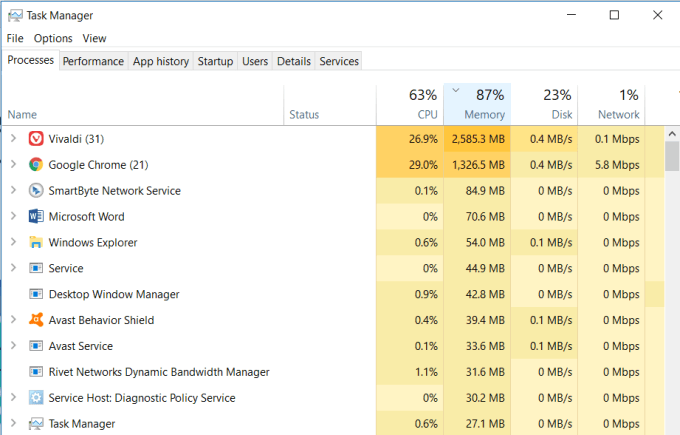
A maneira mais rápida e fácil de limpar a memória que está sendo usada é garantir que não haja processos do sistema consumindo todos os recursos do sistema.
Esse é um problema fácil de desenvolver ao longo do tempo, especialmente se você tem o hábito de instalar muito software. Há também uma solução muito fácil.
Verifique os processos do sistema listados no Gerenciador de tarefas e procure aplicativos problemáticos que você não reconhece que estão consumindo excessiva RAM.
Se encontrar algum aplicativo problemático, acesse o Painel de controle, clique em Programas e recursos, e desinstale esses aplicativos problemáticos.
2. Limpar programas de inicialização
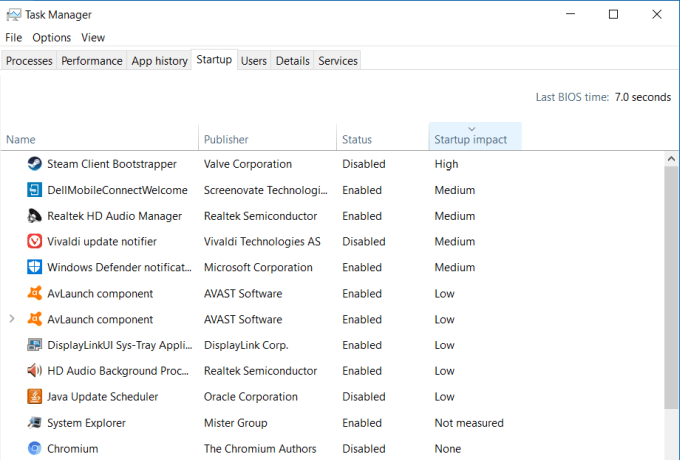
Infelizmente , resolver problemas de memória e liberar sua RAM não costuma ser tão fácil. Com o tempo, o software que você instalou e esqueceu pode ser incorporado ao sistema, mas pode não consumir RAM constantemente.
Nesses casos, esses programas não serão exibidos no topoa lista no Gerenciador de tarefas. No entanto, eles fazem parte da lista de programas iniciados toda vez que o computador é iniciado e contribuem para eliminar sua RAM disponível.
Quando cada um desses programas é iniciado, eles devoram um pouco de memória individualmente. Todos eles são executados em segundo plano e consomem sua RAM. A desativação da execução na inicialização impede que isso aconteça.
3. Limpar arquivo de página no desligamento
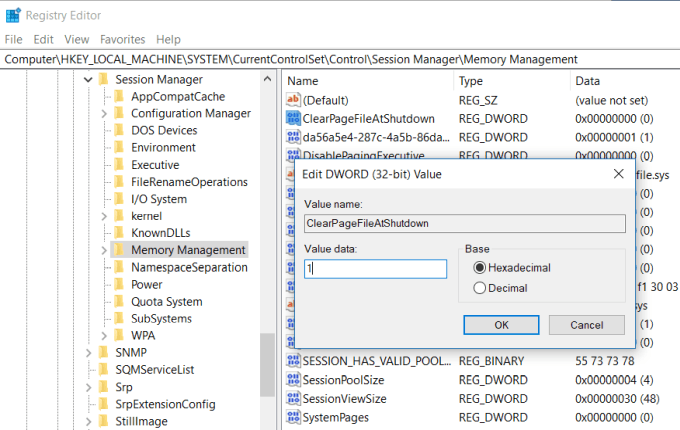
Sempre que você desliga o computador, a RAM do sistema é sempre limpa. No entanto, o arquivo de paginação armazenado no disco rígido não é.
O arquivo de paginação é uma área do disco rígido físico que o sistema operacional usa como RAM extra quando a RAM física está cheia. Assegurar que o arquivo de paginação seja limpo da mesma forma que a RAM manterá as coisas limpas e eficientes na próxima vez que você iniciar o computador.
Você pode habilitar isso definindo a chave de registro ClearPageFileAtShutdown como 1. O Windows 10 tem esse valor definido como 0 por padrão. Ativar isso é fácil.
Na próxima vez que você reiniciar o computador, o arquivo de paginação será Claro.
4. Verifique se há problemas de driver de dispositivo
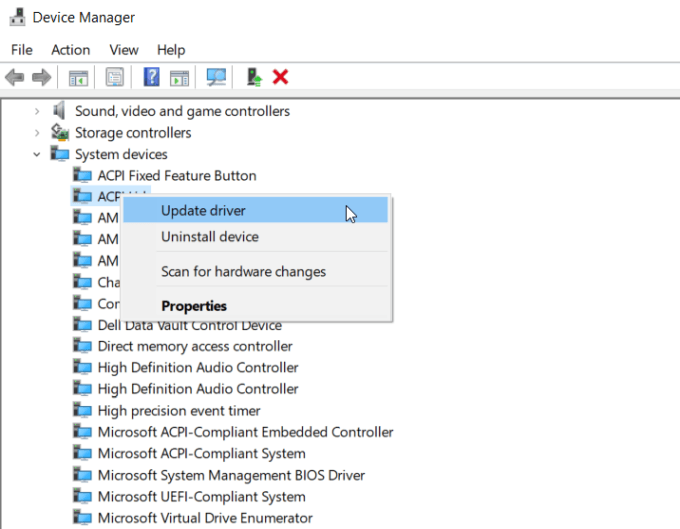
Com o tempo, drivers de dispositivo são atualizados e várias atualizações do Windows podem levar a arquivos de driver corrompidos ou conflitos de driver. Às vezes, esses problemas podem levar a vazamentos de memória e, quanto mais tempo o computador estiver em execução, podem levar ao consumo excessivo de RAM.
É importante garantir que seu sistema esteja livre de problemas no fornecimento de discos. Você pode verificar isso rapidamente usando o Gerenciador de dispositivos.
Tente para permitir que o sistema procure os drivers mais recentes on-line, se você puder. Caso contrário, você precisará visitar o site do fabricante e baixar o driver mais recente.
Manter todos os problemas do dispositivo claros e todos os seus drivers atualizados garantirá que o sistema esteja funcionando sem problemas e que os drivers não estão causando memóriaquestões.
5. Reduza os efeitos visuais do Windows
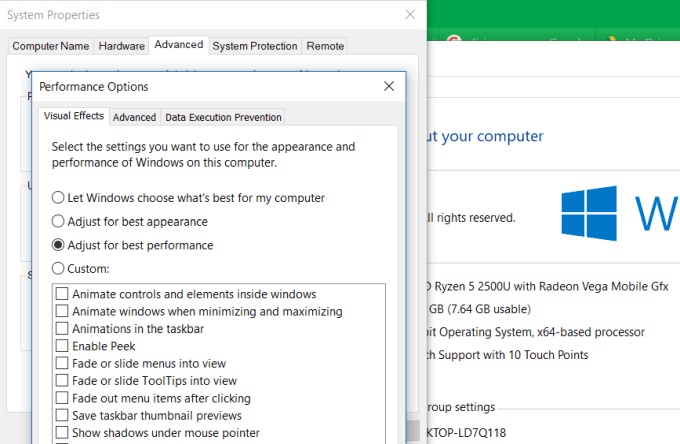
Windows O 10 vem com muitos efeitos visuais ocupados para janelas, menus, dicas de ferramentas e muito mais. Se você possui bastante RAM, esses efeitos visuais não são um problema.
Mas se você estiver executando com um mínimo de RAM disponível, desativar esses efeitos poderá aumentar significativamente a memória disponível.
Para desativar os efeitos visuais do Windows:
Você notará que todos os recursos animados estão desativados nessa configuração. Se desejar, você pode selecionar Personalizadoe ativar qualquer um dos efeitos visuais dos quais não pode viver.
6. Liberar cache de memória
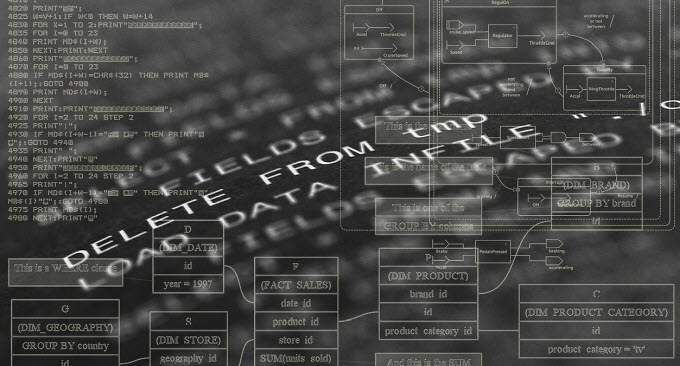
Quando você abrir e fechar aplicativos com freqüência, alguns programas não liberam adequadamente a memória do sistema ao fechar. Com o tempo, esses threads órfãos consomem RAM e levam ao desempenho lento do sistema.
Existe um atalho muito simples que você pode criar para liberar o cache da memória e limpar todas as teias de aranha antigas da memória perdida.
Este atalho é:
% windir% \ system32 \ rundll32.exeadvapi32.dll, ProcessIdleTasks
Se você não tiver certeza de como configurar esse atalho, você pode ler um guia para liberar o cache de memória que o guiará por todas as etapas.
7. Adicione mais RAM

Claro , uma das maneiras mais fáceis de liberar mais memória para aumentar a quantidade de RAM existente.
Se você não tiver certeza do tipo de memória que o seu computador utiliza, use o Crucial Advisor para executar faça uma digitalização no seu PC e encontre a melhor lembrança para comprar.
As digitalizações são rápidas e fáceis, e a página resultante lista todos os cartões de memória disponíveis para o seu sistema.
A memória é Importante
De todas as coisas que você pode fazer para melhorar o desempenho do seu computador antigo, não há nada tão eficaz quanto limpar ou aumentar a RAM disponível.
Quanto menos o seu computador precisar confiar no disco rígido e no arquivo de paginação, porque a RAM física está cheia, mais rápido o seu computador terá.